
Quand ton Windows 11 PC est verrouillé, vous verrez un écran de verrouillage avec une horloge, une date et une image de fond spéciale. Voici comment vous pouvez modifier la photo d'écran de verrouillage, retirer les pointes et personnaliser d'autres éléments à l'écran.
Tout d'abord, cliquez avec le bouton droit sur une partie vide de votre bureau et sélectionnez "Personnaliser". Ou vous pouvez ouvrir des paramètres avec Windows + I et cliquez sur "Personnalisation" dans la barre latérale.

Dans les paramètres et gt; Personnalisation, cliquez sur "Écran de verrouillage".
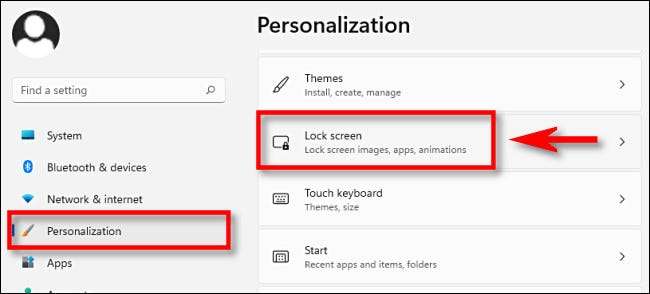
Dans les paramètres d'écran de verrouillage, vous disposez de trois options principales: Personnalisez votre écran de verrouillage, ce qui vous permet de définir une image ou un diaporama personnalisée comme arrière-plan de votre écran de verrouillage, l'état de l'écran de verrouillage, qui affiche un widget d'état sur l'écran de verrouillage et une option qui désactive L'image d'écran de verrouillage de l'écran de connexion.
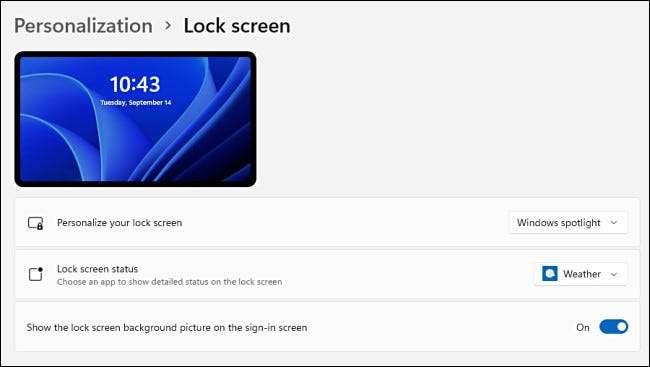
Pour modifier l'image d'arrière-plan de votre écran de verrouillage, cliquez sur la zone déroulante à côté de "Personnaliser ton écran de verrouillage" et choisissez "Image" ou "Diaporama". (L'option par défaut est " Spotlight Windows , "Qui tire des images fournies par Microsoft depuis Internet.)
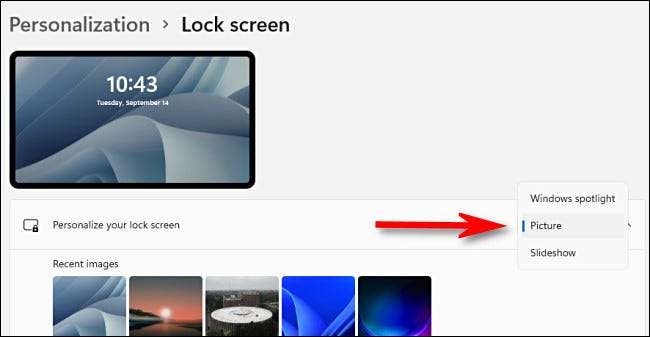
Si vous sélectionnez "Diaporama", vous pouvez parcourir un dossier rempli d'images que vous souhaitez utiliser. Windows fera pivoter entre eux automatiquement au fil du temps. Si vous choisissez "Image", vous pouvez sélectionner une image récente dans la liste des miniatures ou cliquez sur "Parcourir les photos" et choisissez une image personnalisée vous-même.
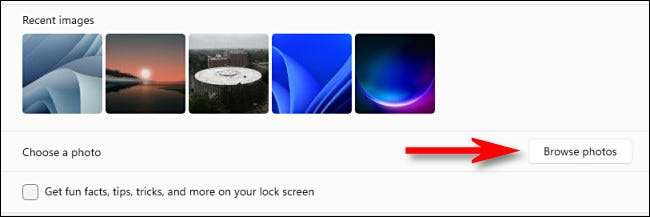
Si vous ne voulez pas voir des conseils et des instructions mignonnes à partir de Microsoft sur votre écran de verrouillage, vous pouvez désactiver cela en décocher la case à côté "Obtenez des faits amusants, des astuces, des astuces et de votre écran de verrouillage." Cela supprimera complètement les mots et les conseils de votre écran de verrouillage.
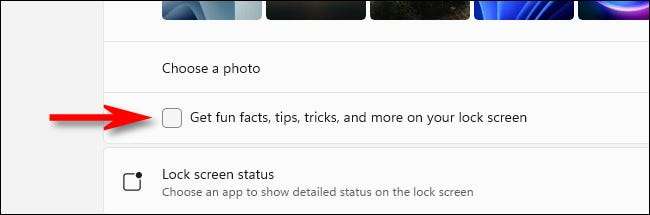
En dessous de cela, vous pouvez choisir une application pour afficher le statut détaillé sur l'écran de verrouillage, par exemple combien de courriels non lus que vous avez ou la météo actuelle. Cliquez sur la liste déroulante et faites une sélection.
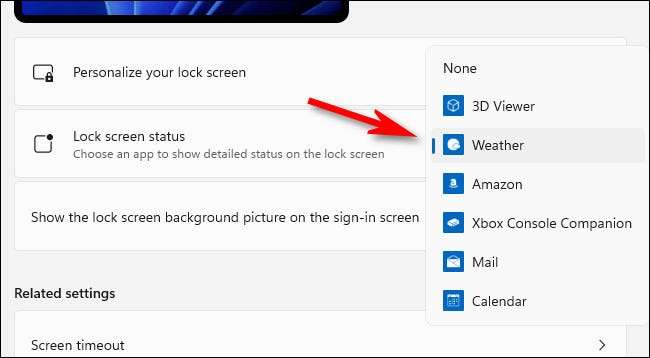
Et enfin, si vous ne voulez pas voir votre image d'arrière-plan de votre écran de verrouillage sur votre écran de connexion Windows 11 (dans lequel vous entrez votre mot de passe, votre code PIN ou autre), interrupteur "Afficher l'image de fond de l'écran de verrouillage sur la connexion écran "à" OFF ".
(Garder cette "ON" est parfaitement bien, en fonction de votre préférence personnelle.)
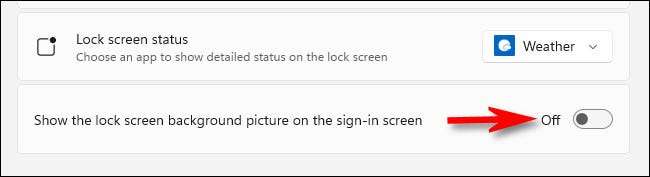
Après cela, des réglages fermés et vous êtes prêt à partir. Vous pouvez tester l'écran de verrouillage en appuyant sur Windows + L sur votre clavier ou en cliquant sur le nom de votre compte dans Démarrer et en sélectionnant "Serrure". S'amuser!
EN RELATION: Comment économiser l'écran de verrouillage de Windows 10 sur votre disque dur





